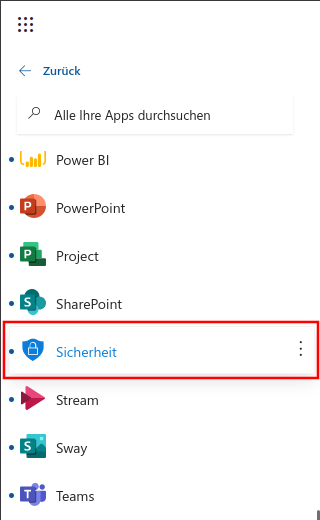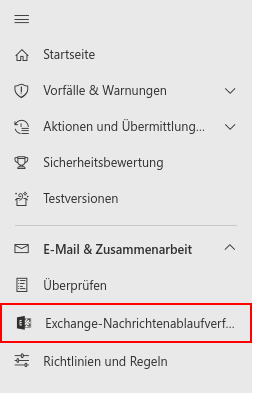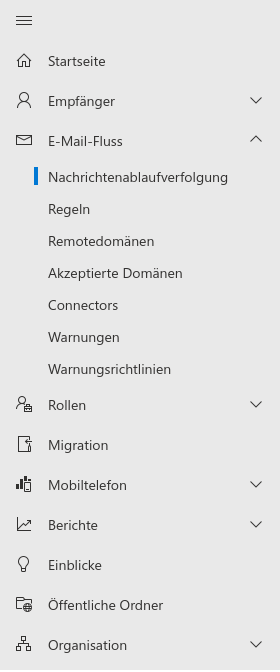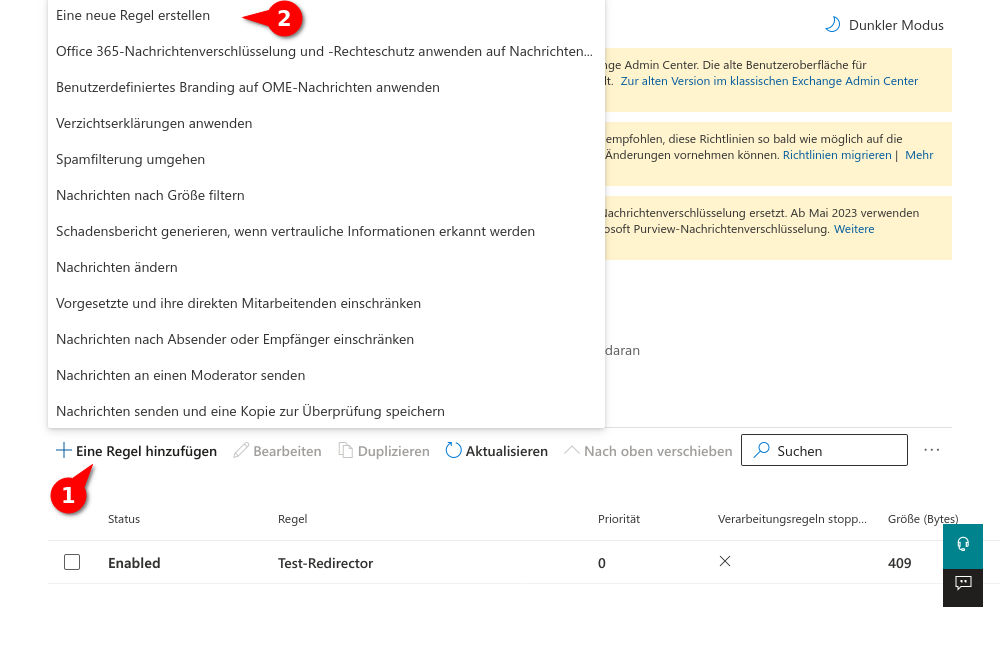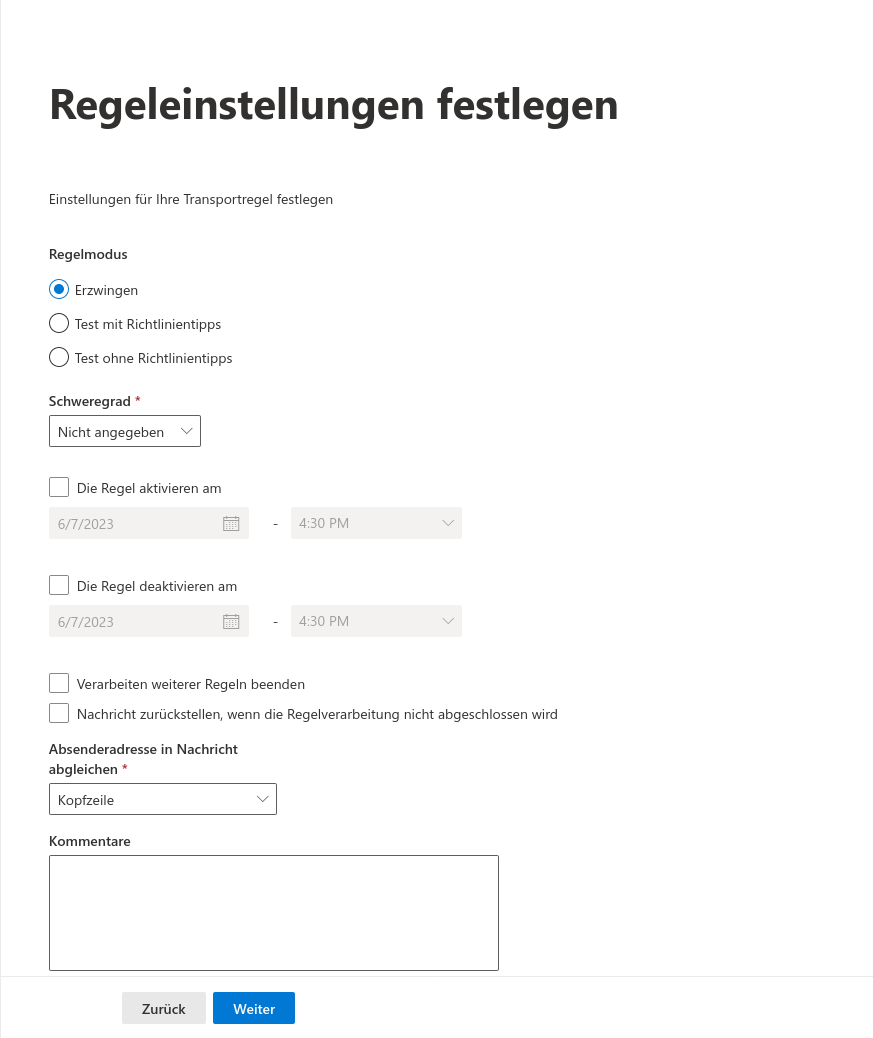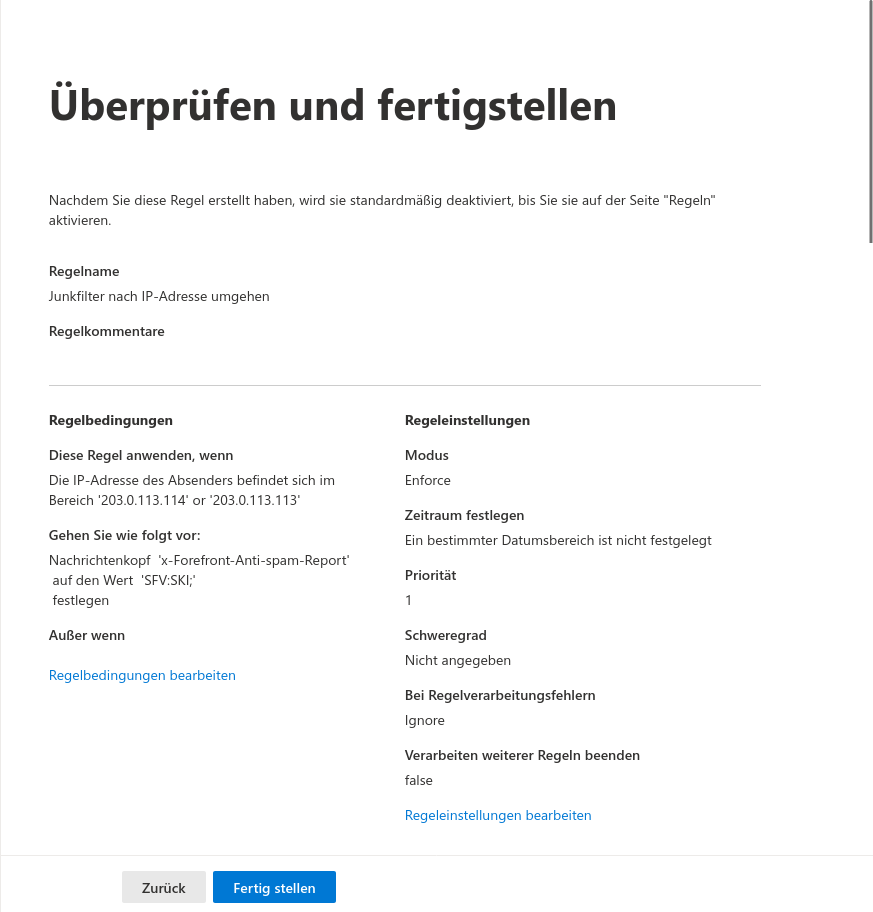Diese Beschreibung basiert auf dem Stand des Microsoft 365 Portals im Juni 2023. Änderungen an der Benutzeroberfläche seitens Microsoft sind jederzeit möglich und müssen in der Durchführung entsprechend berücksichtigt werden.
Alle Angaben ohne Gewähr.
Konfiguration für Phishingsimulationen: Junk-Filter umgehen
Neuer Artikel: 06.2023
Dieser Artikel bezieht sich auf eine Beta-Version
Whitelisting
Damit die simulierten Phishing-Mails des Awareness PLUS-Trainings nicht vom Microsoft Mailserver oder Microsoft Defender blockiert werden, muss an verschiedenen Stellen ein Whitelisting konfiguriert werden.
Junk-Filter umgehen
Eine weitere Regel wird benötigt, um den Junk-Filter zu umgehen
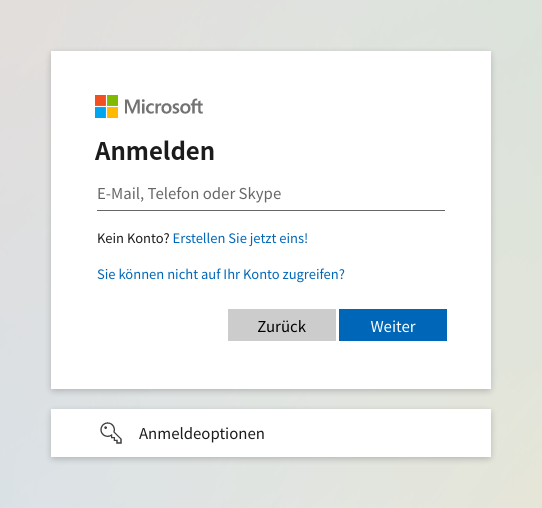
Abb.1
Anmeldung im MS365 Portal unter https://login.microsoftonline.com
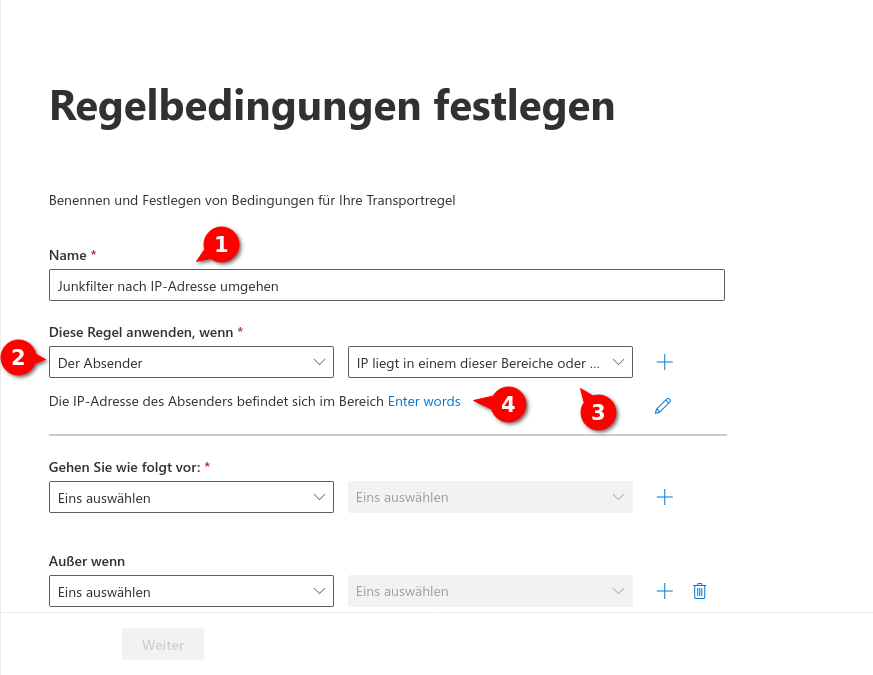
Abb.6
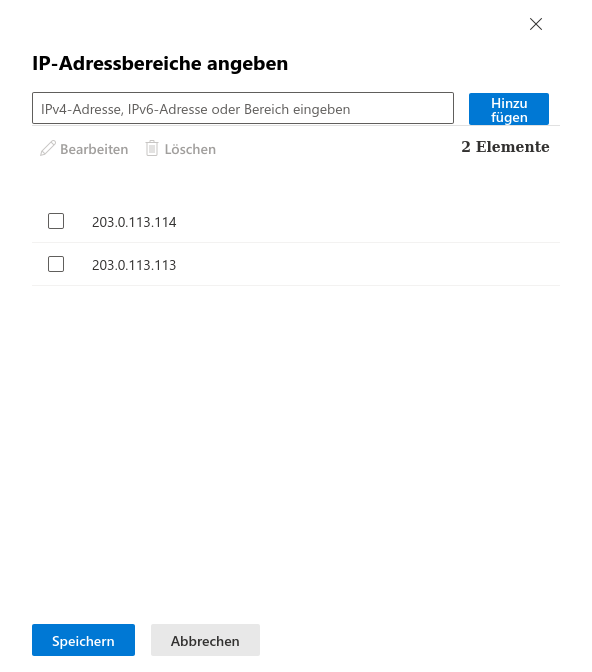
Abb.7
IP-Adresse(n) aus dem Abschnitt Whitelisting der Phishing-Simulation eintragen und mit übernehmen
In der Abb. sind Beispiel-IPs, die nicht verwendet werden!
In der Abb. sind Beispiel-IPs, die nicht verwendet werden!
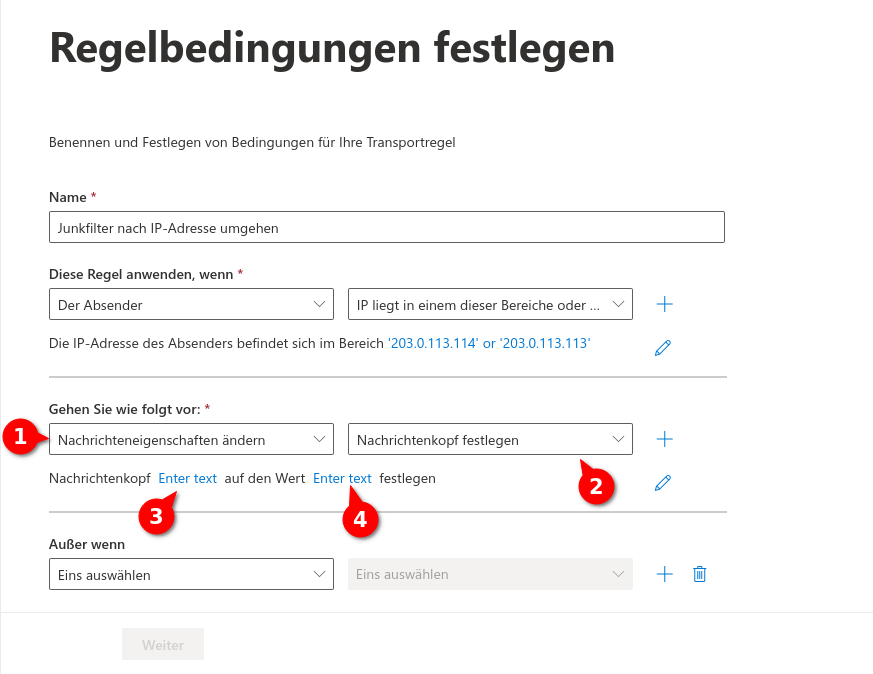
Abb.8
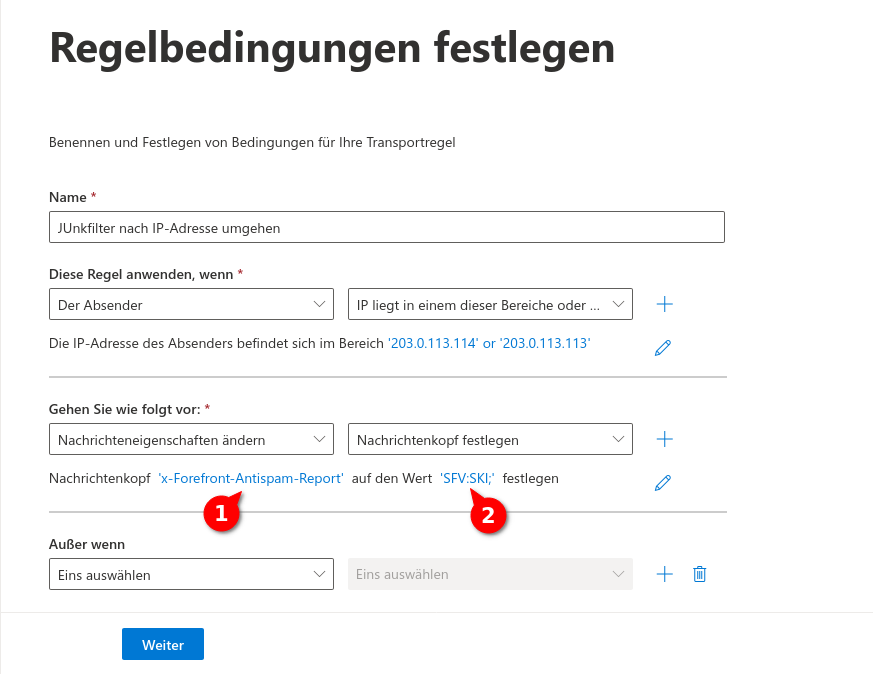
Abb.9
Folgende Werte eintragen:
Bei Nachrichtenkopf (1): x-Forefront-Antispam-Report
Bei Wert (2): SFV:SKI;
Anschließend auf klicken